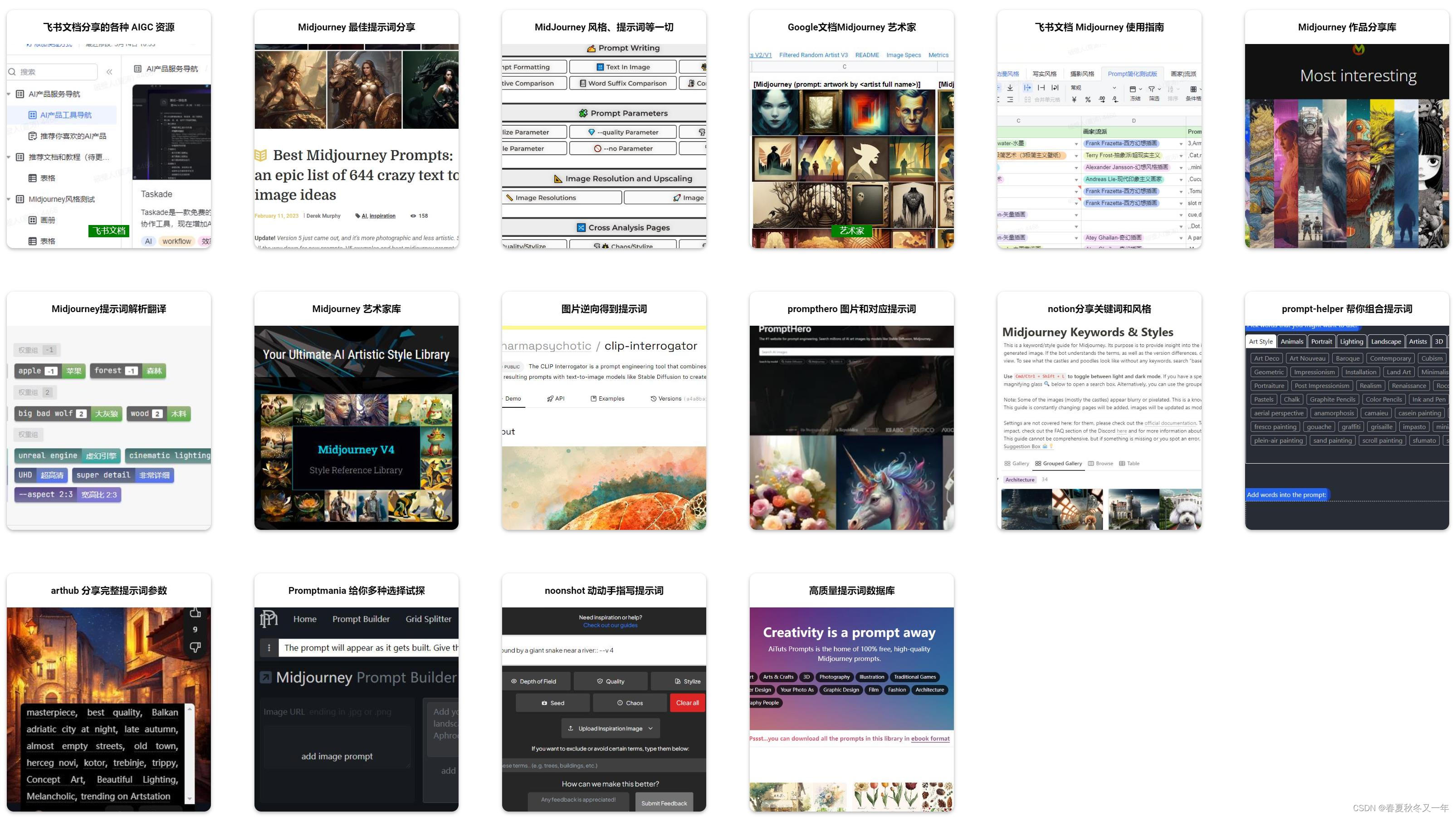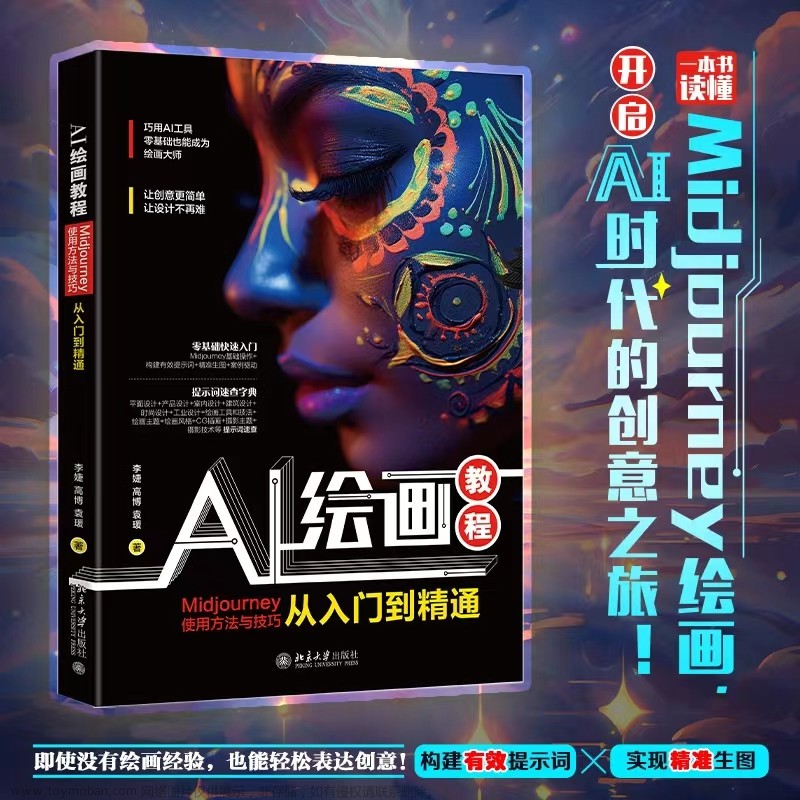【常用技巧】
本篇主要讲述MJ的常用技巧,围绕着一些常用指令的使用方法展开。
【版本切换】
在使用MJ时,最常用的技巧之一是版本切换。你可以在输入提示后添加"--v"加上相应的数字来实现版本切换。通常我默认使用MJ 4,偶尔会使用MJ 3或Niji。MJ 4对于生物、地点、物体等方面有更深入的理解,能够更好地处理细节,并且能够处理包含多个人物或物体的复杂提示。MJ 4有两种略微不同的“风格”,在模型的风格调整上进行了微调。你可以尝试在MJ 4的提示末尾添加"--style 4a"或"--style 4b"来体验这些不同的版本。

【风格切换】

Midjourney已经经过训练,可以生成具有艺术色彩、构成和形式的图像。通过参数"--stylize"或"-s"可以调整该训练的强度。较低的风格化值会使生成的图像与输入提示紧密相关,但艺术性较低。而较高的风格化值则会产生非常富有艺术性的图像,但与输入提示的联系较少。
Style Low = --s 50Style Med = --s 100Style High = --s 250Style Very High = --s 750
--stylize的默认值为 100,并且在使用默认 [V4 模型] 时接受 0-1000 的整数值。
Version 4 Version 3 Test / Testp niji Stylize default 100 2500 2500 NA Stylize Range 0–1000 625–60000 1250–5000 NA 2.4 Upscale
Upscale在基础一节简单提到,这里我们重点再看看。
Midjourney开始生成的是低分辨率的网格图像,然后需要试用升格来增加尺寸和添加额外的细节。
-
Regular (默认) Upscaler: Regular Upscaler在平滑或细化细节的同时增加图像尺寸,一些小的元素可能会在初始网格图像和完成的升格之间发生变化。
Light Upscaler: Light Upscaler创建一个1024px x 1024px的图像,并添加适量的细节和纹理。在使用旧的Midjourney模型版本时,Light Upscaler对于脸部和光滑的表面很有用。
Detailed Upscaler: Detailed Upscaler是细节升标器,创建一个1024px x 1024px的图像,并在图像上增加许多额外的精细细节。使用细节升标器升格后的图像,可以再次点击“升格到最大”按钮,将分辨率提高到1664px x 1664px。只有在快速模式下才能进行最大升格。详细升标器是Midjourney模型V1、V2、V3和hd版本的默认设置。
Beta Upscaler: Beta Upscaler可以创建一个2048px x 2048px的图像,而不需要添加过多的额外细节。Beta升标器对于脸部和光滑的表面很有用。可以使用参数"-upbeta"来改变U1、U2、U3、U4升标按钮的行为,以使用Beta升标器。
Anime Upscaler: Anime Upscaler是-niji模型的默认升标器。它将图像升格为1024px x 1024px,并进行了优化,以适应插图和动漫风格。可以使用参数"-upanime"来改变U1、U2、U3、U4升标按钮的行为,以使用动漫升标器。
Remaster (重塑): Remaster是一个额外的选项,适用于之前使用V1、V2或V3模型版本创建的升标图像。Remaster将使用"--测试"和"--创意"参数再次提升图像的比例,将原始图像的构图与较新的"--测试"模型的一致性进行混合。通过在原始升标处找到的"重塑"按钮,可以对先前的升标作业进行重塑。如果要对非常旧的作业进行重塑,可以使用"/show"命令在Discord中刷新该作业。
【绘图质量】

图像质量的设置并非始终越高越好,有时候,较低的质量设置能够产生更好的效果,这取决于您所尝试创建的图像。对于表现抽象的姿态,较低的画质设置可能更为适宜,而较高的质量值则可能改善建筑图像等需要展现大量细节的外观。选择最符合您所期望创建图像类型的设置方式。
Half Quality = --q .5Base Quality = --q 1High Quality = --q 2
需要注意,V4和Niji目前不支持High Quality
【Mode】
-
/stealth 和 /public命令: /stealth 和 /public命令可在隐匿模式和公共模式之间进行切换。试用版用户只能选择公共模式,而Pro Plan的订户可以访问隐匿模式,以防止其他人在Midjourney网站上查看他们的图像。
-
Fast and Relax Modes: 标准和专业计划的用户每月可以在放松模式下创建无限数量的图像。放松模式不会占用GPU时间,但工作将根据您使用系统的程度放入队列中。
-
Remix模式: Remix模式值得特别关注,它可以改变提示、参数、模型版本或变体之间的长宽比。Remix将采用起始图像的整体构图,并将其作为新工作的一部分。Remix可以帮助改变图像的设置或照明,发展一个主题,或实现复杂的构图。Remix是一个实验性的功能,可能在任何时候进行改变或被删除。
用/prefer remix命令或通过使用/settings命令和切换️Remix Mode按钮来激活。Remix改变图像网格下的变体按钮(V1、V2、V3、V4)的行为。当Remix被启用时,它允许你在每次变奏时编辑你的提示。若要对一个上级进行混音,请选择制作变体。

你可以在使用Remix模式时添加或删除参数,但你必须使用有效的参数组合。将/imagine prompt illustrated stack of pumpkins --version 3 --stylize 10000改为illustrated stack of pumpkins --version 4 --stylize 10000将返回一个错误,因为MJ4与Stylize参数不兼容。
【基础参数】
-
Aspect Ratios:
--aspect, 或--ar改变生成图像的长宽比。
不同的Midjourney版本模型有不同的最大长宽比
Version 4 Version 3 Test / Testp niji Max Aspect Ratio 1:2 or 2:1 5:2 or 2:5 3:2 or 2:3 1:2 or 2:1

--ar参数将接受从1:1(方形)到每个模型的最大长宽比的任何长宽比。然而,在图像生成或升格过程中,最终的输出可能会略有修改。例如:使用--ar 16:9(1.78)的提示,创建的图像的长宽比为7:4(1.75)
--aspect 1:1 默认长宽比--aspect 5:4 常见的画面和打印比例--aspect 3:2 常见于印刷摄影--aspect 7:4 接近于高清电视屏幕和智能手机屏幕
-
Chaos:

--chaos<数字0-100> 改变结果的变化程度,更高的值会产生更多不寻常的和意外的结果和构图,较低的--chaos值输出更可靠、可重复的结果。
-
No:
--no负面的提示,如果不想在生成的结果中出现某物就可以使用这个参数。 -
quality:上节讲过了,不赘述
-
Seed:
–seed <在0-4294967295之间的整数> 玩机器学习的同学都懂,使用相同的提示词和随机种子可以保证输出相同的结果(限V4和Niji)。

如何找到生成图像对应的seed值呢?看下图

-
Stop:
--stop<在10-100之间的整数> 使用--stop参数可以在指定的比例停止生成,这会产生一个更柔和、细节更少的初始图像,

--stop会影响最终Upscaler结果的细节水平

-
Style:
--style <4a or 4b>在MJ4的版本之间进行切换。 -
Stylize:

--stylize , or --s参数影响Midjourney的默认美学风格在作业中的应用程度。前面讲过了,不赘述。
-
Tile:
--tile参数生成的图像可以作为重复的瓷砖,用于创建织物、壁纸和纹理的无缝图案。仅对V1,2,3有效。

【Upscaler 参数】
-
Uplight:
--uplight当选择U按钮时,使用另一种 “光 “的升频器。其结果更接近于原始网格图像。上调后的图像细节较少,且更平滑。 -
Upbeta:
--upbeta在选择U按钮时,使用另一个beta升频器。结果更接近原始网格图像。升级后的图像增加的细节明显减少。
【其它参数】
-
Creative
--creative修改test or testp版本,使其更加多样和有创意。注:无需加value

-
Image Weight
--iw设置相对于文本权重的图像提示权重,默认值是--iw 0.25具体用法见4.1章 -
Sameseed
--sameseed种子值创建一个大的随机噪声场,应用于初始网格中的所有图像。当指定–sameseed时,初始网格中的所有图像都使用相同的起始噪声,并将产生非常相似的生成图像。

-
Video:使用–视频参数来创建一个初始图像网格生成的短片。用信封✉️ 表情符号对完成的工作做出反应,让
Midjourney Bot在你的直接信息中发送一个视频链接。

--video仅在V1, 2, 3, test, testp中有效
注意事项:
-
图片提示要放在提示的前面。
-
提示必须有两张图片或一张图片和附加文字才行。
-
图像的
URL必须是一个在线图像的直接链接。 -
在大多数浏览器中,右击或长按一个图像,选择复制图像地址以获得
URL。 -
/blend命令是一个简化的图像提示过程,为移动用户优化。
在早期的Midjourney模型版本中,图像提示比目前的模型更抽象的灵感。图像提示不等于建立在(或 “初始化”)一个起始输入图像之上。图像提示是作为视觉灵感使用的,而不是作为起点。
早期的Midjourney Model版本(V3)可以使用图像权重参数--iw来调整图像URL与文本的重要性。--iw 0.25是默认值,更高的--iw值意味着图像提示将对完成的工作产生更大的影响。–iw 接受整数-10,000-10,000

这里顺便提一嘴/blend
/blend命令允许您快速上传2-5张图片并将它们合并成一张新的图片。
输入"/blend"命令后,您将被提示上传两张照片。您可以从硬盘上拖放图片,或者在使用移动设备时从照片库中添加图片。要添加更多的图像,请选择可选的"/选项"字段,并选择图像3、图像4或图像5。由于您的图像必须在Midjourney Bot处理您的请求之前上传,因此"/blend"命令的启动时间可能比其他命令长一些。
合并后的图像具有默认的1:1长宽比,但您可以使用可选的尺寸字段选择方形长宽比(1:1)、纵向长宽比(2:3)或横向长宽比(3:2)。
自定义后缀会添加到"/blend"提示的末尾,就像任何其他"/imagine"提示一样。作为"/blend"命令的一部分,指定的长宽比将覆盖自定义后缀中的长宽比。

注意事项:
-
/blend与使用/imagine的多个图片提示相同,但界面经过优化,便于在移动设备上使用。 -
/blend不与文本提示一起使用,要同时使用文本和图像提示,请使用图像提示和文本的/imagine -
图片尺寸最好一致

【Multi Prompts 多重提示】
基础知识在提示中加入双冒号::表示Midjourney Bot应该分别考虑提示的每一部分。在下面的例子中, 对于热狗的提示, 所有的词都被放在一起考虑, 而Midjourney Bot产生了美味的热狗的图像。如果将提示分成两部分,hot:: dog这两个概念被分开考虑,产生一个温暖的狗的图片。

提示权重
当用双冒号::将一个提示分成不同的部分时,可以在双冒号后面紧接着添加一个数字,以指定该部分提示的相对重要性。
在下面的例子中,提示hot:: dog产生了一只热狗。将提示改为hot::2 dog后,hot一词的重要性是dog一词的两倍,产生的图像是一只非常热的狗
[模型版本]1、2、3只接受整数作为权数 [模型版本] 4可以接受小数位的权重 非指定的权重默认为1。

Negative Prompt Weights负的权重可以被添加到提示语中,以去除不需要的元素。所有权重的总和必须是一个正数。

传送门【EraAI智能助手】
【EraAI智能写作助手】一键生成精准文案,让创作更高效!
http://txt.eraai.cn/
微信交流群
QQ交流群文章来源:https://www.toymoban.com/news/detail-503052.html
公众号文章来源地址https://www.toymoban.com/news/detail-503052.html
到了这里,关于【4】Midjourney常用技巧的文章就介绍完了。如果您还想了解更多内容,请在右上角搜索TOY模板网以前的文章或继续浏览下面的相关文章,希望大家以后多多支持TOY模板网!